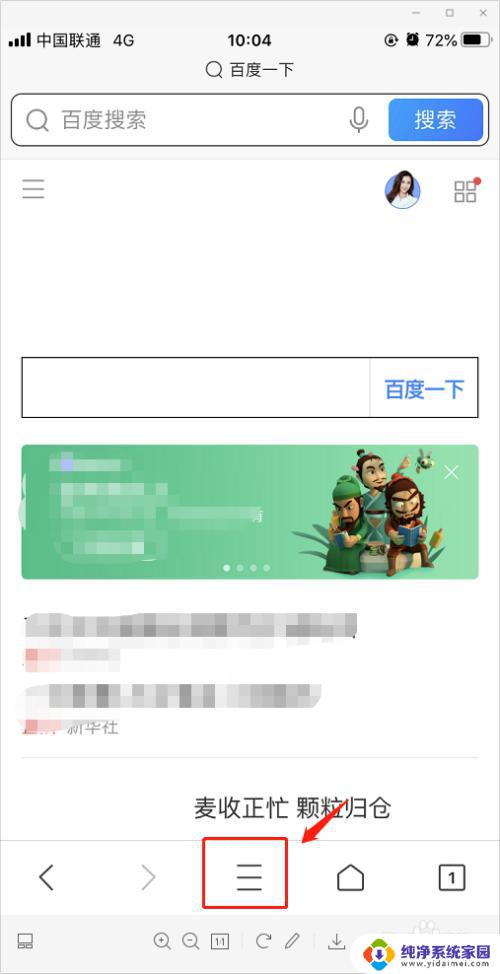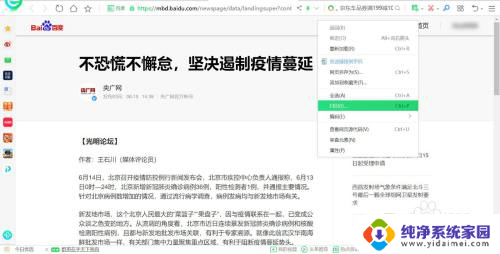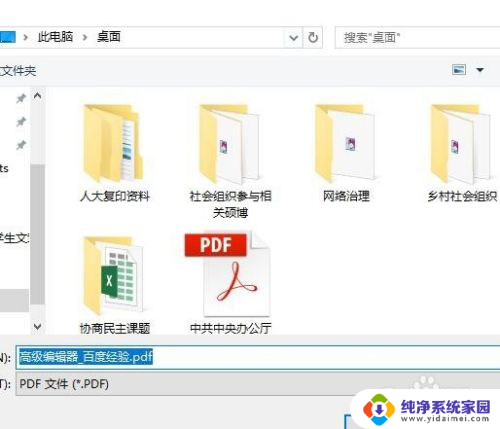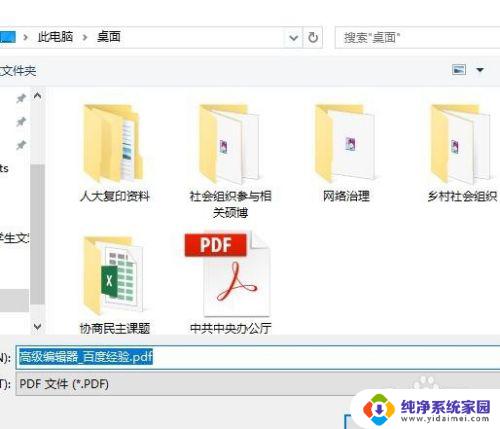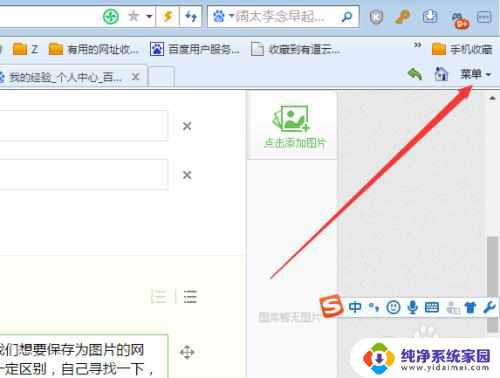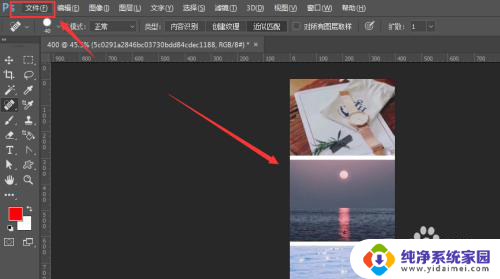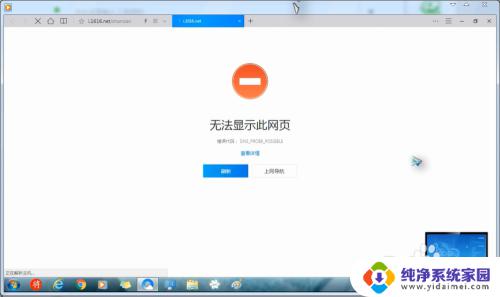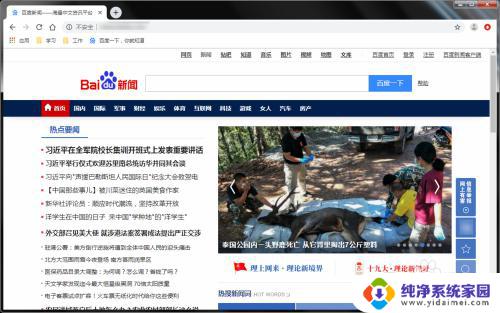导出网页为pdf Chrome浏览器如何将网页保存为pdf文件
导出网页为pdf,在如今数字化的时代,我们经常需要保存网页内容以便日后查阅,而Chrome浏览器的一个强大功能就是可以将网页导出为PDF文件,方便我们进行离线阅读或分享给他人。这项功能的简单操作使得保存网页变得轻而易举。接下来我们将详细介绍如何利用Chrome浏览器将网页保存为PDF文件的方法,让您轻松掌握这一技巧。无论是保存重要的工作文件,还是收藏精彩的文章,Chrome浏览器都能帮助您实现这一目标。
方法如下:
1.升级Chrome到最新版本
参考下面经验"如何离线安装Chrome最新版本或某一特定版本?",将Chrome升级到最新版本。
2.进入打印预览
浏览网页,按下Ctrl+p 打印页面,进入打印预览。
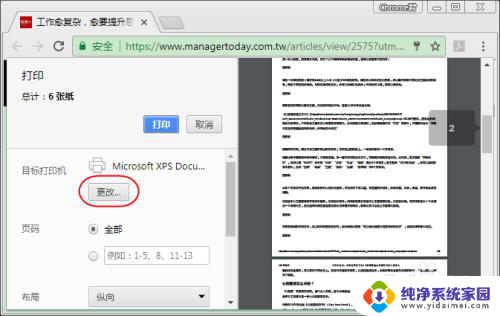
3.更改目标打印机
点选目标打印机下面的"更改"按钮,在选择目标打印机中选择"另存为PDF"。
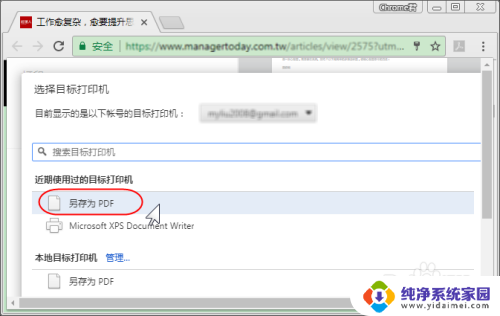
4.只保存选定内容?
如果只想保存选定的内容为PDF文件,则点击"更多设置",选择"仅限选定内容"。
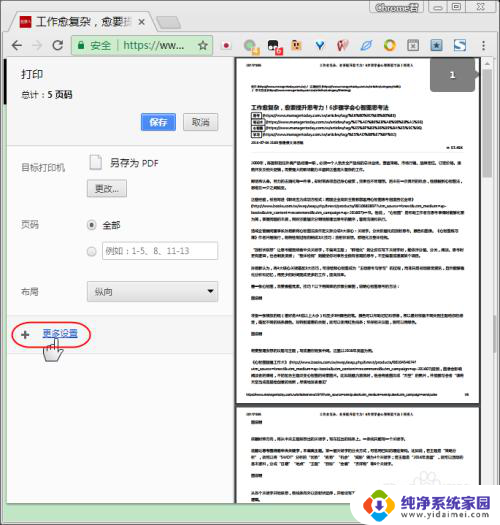
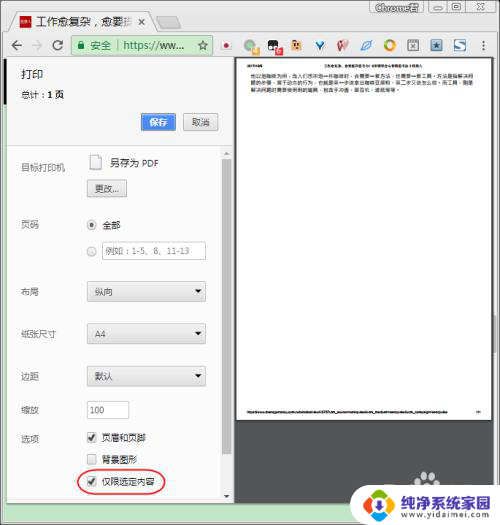
5.保存为PDF文件
点击"保存"按钮,选择目标文件路径。就可以将网页/选定内容保存为pdf文件了。
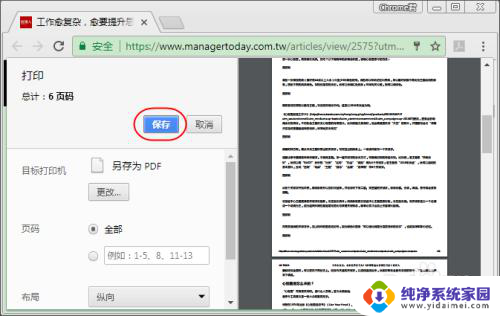
以上就是将网页导出为pdf的全部内容,如果您遇到了这种情况,可以根据本文的方法来解决,希望对您有所帮助。